यदि आप नेटफ्लिक्स के माध्यम से कोई शो या फिल्म देखते हैं, तो उपशीर्षक लाने में केवल कुछ क्लिक लगते हैं। अधिकांश डिवाइस नेटफ्लिक्स पर सबटाइटल प्रदर्शित कर सकते हैं। हालांकि, कृपया ध्यान दें कि सभी फिल्मों और टेलीविजन शो में ये उपशीर्षक नहीं होते हैं, और ये सभी अंग्रेजी के अलावा अन्य भाषाएं प्रदान नहीं करते हैं।
कदम
विधि १ का ११: पीसी और मैक
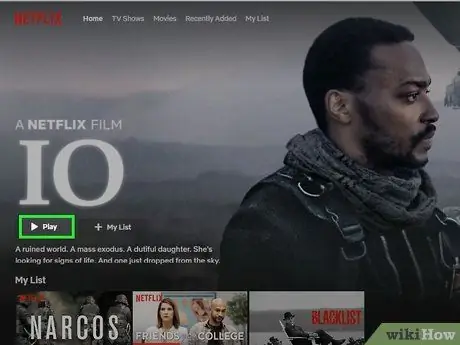
चरण 1. वह वीडियो चलाएं जिसमें आप उपशीर्षक जोड़ना चाहते हैं।
आप इस टेक्स्ट को वेब ब्राउज़र के माध्यम से वीडियो स्ट्रीम में जोड़ सकते हैं।
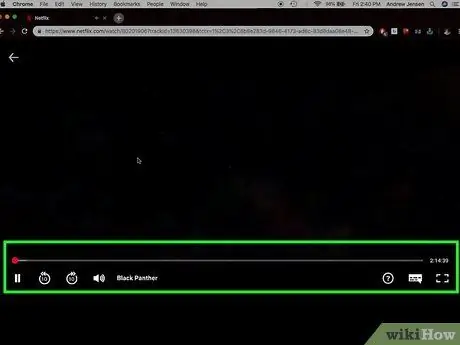
चरण 2. जब वीडियो चल रहा हो तो माउस को हिलाएँ।
वीडियो प्लेबैक कंट्रोल डिस्प्ले दिखाई देगा।
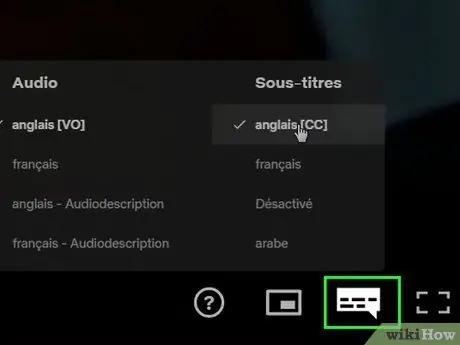
चरण 3. "संवाद" बटन पर क्लिक करें।
यह बटन स्पीच बबल के आकार का है। अगर आप इसे नहीं देख पा रहे हैं, तो इसका मतलब है कि आपके वीडियो में सबटाइटल नहीं हैं।
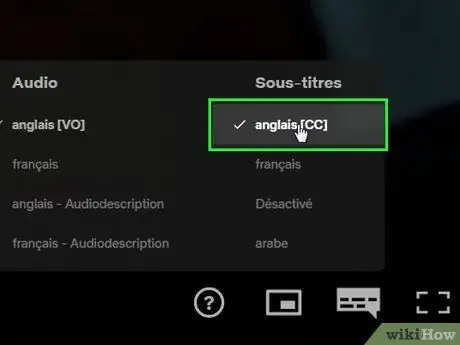
चरण 4. वांछित पाठ का चयन करने के लिए ड्रॉप-डाउन मेनू का उपयोग करें।
उपलब्ध उपशीर्षक सामग्री पर निर्भर करेगा। चयनित पाठ तुरंत दिखाई देगा।
- यदि आप चयनित टेक्स्ट नहीं देख पा रहे हैं, तो अपने वेब ब्राउज़र एक्सटेंशन को अक्षम करने का प्रयास करें। अधिक जानकारी के लिए ऐड-ऑन अक्षम करना देखें।
- कुछ उपयोगकर्ताओं ने इंटरनेट एक्सप्लोरर और विंडोज नेटफ्लिक्स ऐप के साथ समस्याओं की सूचना दी है। यदि आप इनमें से किसी एक का उपयोग कर रहे हैं और उपशीर्षक ठीक से काम नहीं करते हैं, तो दूसरा ब्राउज़र आज़माएं।
विधि २ का ११: iPhone, iPad और iPod Touch
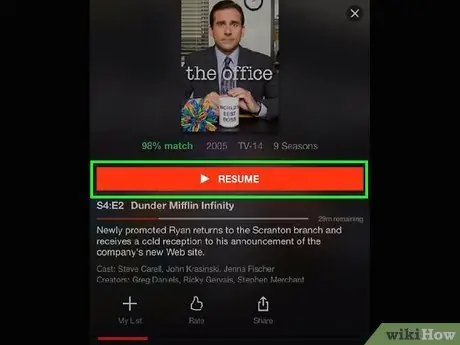
चरण 1. नेटफ्लिक्स ऐप में वह वीडियो चलाएं जिसे आप देखना चाहते हैं।
आप एप्लिकेशन द्वारा समर्थित उपशीर्षक सक्षम कर सकते हैं।
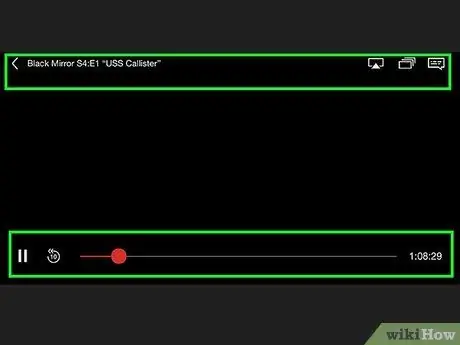
चरण 2. वीडियो प्लेबैक नियंत्रण प्रदर्शित करने के लिए स्क्रीन पर टैप करें।
यह केवल तभी किया जा सकता है जब वीडियो चल रहा हो।
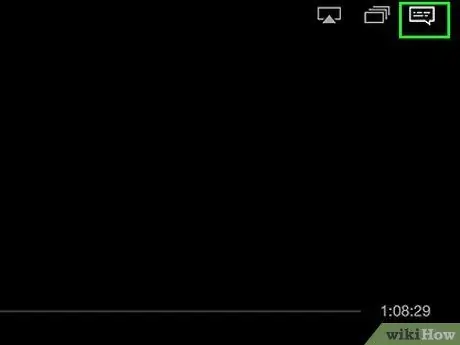
चरण 3. ऊपरी दाएं कोने में "संवाद" बटन पर टैप करें।
यह बटन स्पीच बबल के रूप में है और ऑडियो और सबटाइटल विकल्प प्रदर्शित करेगा।
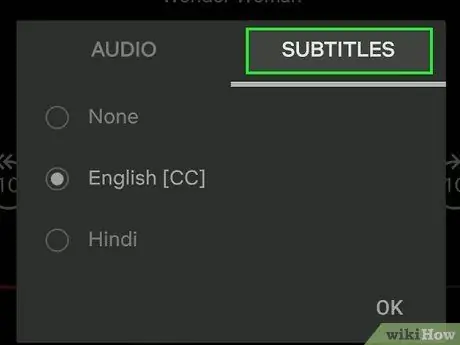
चरण 4. यदि आवश्यक हो तो "उपशीर्षक" लेबल का चयन करें।
यह अन्य उपलब्ध भाषा पाठ प्रदर्शित करेगा। iPad एक ही बार में दोनों विकल्प दिखाएगा।
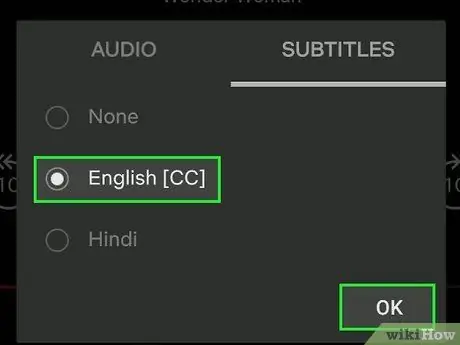
चरण 5. उस टेक्स्ट पर टैप करें जिसका आप उपयोग करना चाहते हैं, फिर "ओके" पर टैप करें।
" उपशीर्षक तुरंत दिखाई देंगे और वीडियो वापस चलेगा।
विधि ३ का ११: एप्पल टीवी
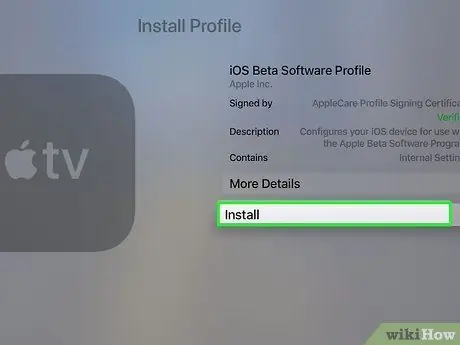
चरण 1. सुनिश्चित करें कि आपका ऐप्पल टीवी नवीनतम संस्करण पर है।
यदि आपके पास Apple TV 2 या 3 है, तो आपको सॉफ़्टवेयर संस्करण 5.0 या इसके बाद के संस्करण चलाने की आवश्यकता होगी। यदि आप Apple TV 4 का उपयोग कर रहे हैं, तो आपको TVOS 9.0 या इसके बाद के संस्करण को स्थापित करना होगा।
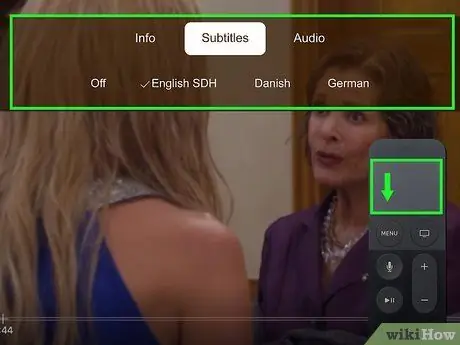
चरण 2. जब वीडियो चल रहा हो तो उपशीर्षक मेनू खोलें।
आपके पास मौजूद Apple TV मॉडल के आधार पर यह विधि भिन्न होती है:
- Apple TV 2 और 3. रिमोट कंट्रोल के केंद्र में स्थित बटन को दबाकर रखें।
- Apple TV 4. रिमोट पर टच स्क्रीन पर नीचे की ओर स्वाइप करें।
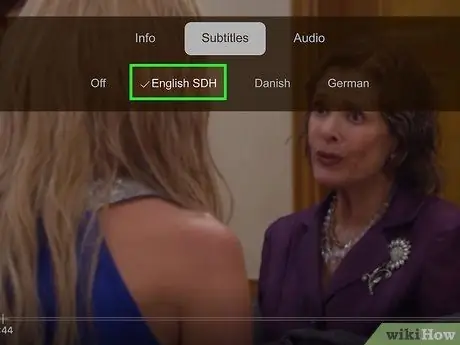
चरण 3. अपने उपशीर्षक का चयन करें।
उस टेक्स्ट को हाइलाइट करने के लिए रिमोट का उपयोग करें जिसे आप चुनना चाहते हैं। पाठ प्रदर्शित करने के लिए रिमोट पर "चयन करें" बटन दबाएं।
विधि ४ का ११: क्रोमकास्ट
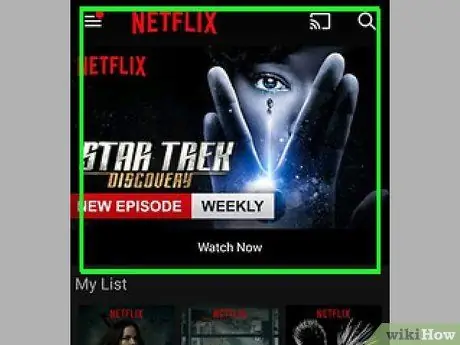
चरण 1. उस डिवाइस पर नेटफ्लिक्स ऐप खोलें जो आपके क्रोमकास्ट को नियंत्रित करता है।
Chromecast को नियंत्रित करने वाले डिवाइस का उपयोग करके उपशीर्षक विकल्प बदल दिए जाएंगे, जैसे Android या iOS डिवाइस।
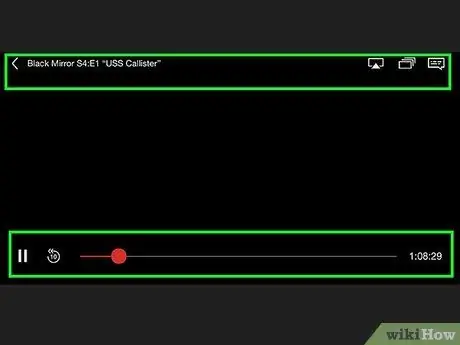
चरण 2. वीडियो प्लेबैक नियंत्रण प्रदर्शित करने के लिए अपने Chromecast डिवाइस की स्क्रीन पर टैप करें।
यह नियंत्रण केवल तभी दिखाई दे सकता है जब कोई वीडियो चल रहा हो।
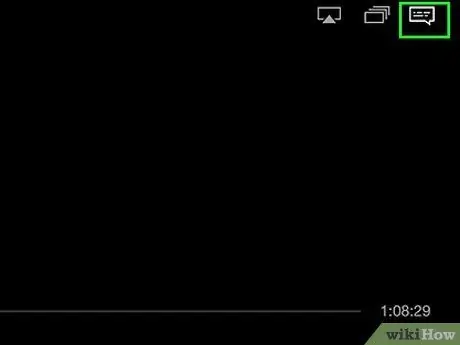
चरण 3. "संवाद" बटन पर टैप करें।
यह ऊपरी-दाएँ कोने में है और स्पीच बबल जैसा दिखता है।
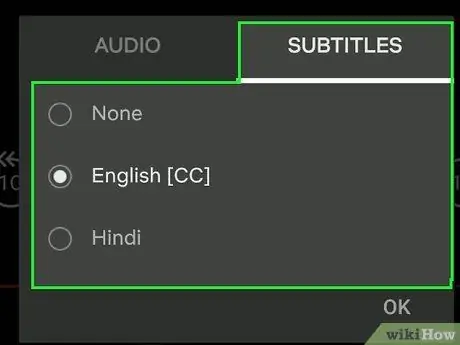
चरण 4. "उपशीर्षक" लेबल पर टैप करें और वांछित उपशीर्षक चुनें।
"ओके" पर टैप करने पर सबटाइटल तुरंत दिखाई देंगे।
विधि ५ का ११: रोकू
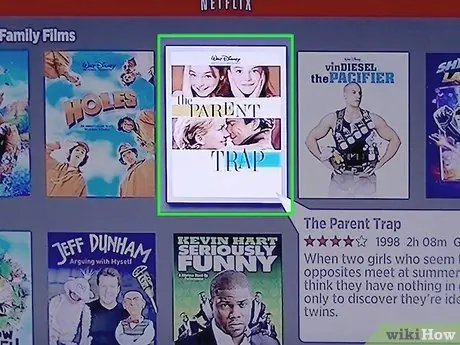
चरण 1. वह वीडियो चुनें जिसे आप देखना चाहते हैं।
अभी वीडियो न चलाएं क्योंकि “विवरण” स्क्रीन पर उपशीर्षक विकल्प बदल दिए जाएंगे।
यदि आपके पास Roku 3 है, तो वीडियो प्लेबैक के दौरान रिमोट पर डाउन बटन दबाकर उपशीर्षक विकल्पों तक पहुँचा जा सकता है।
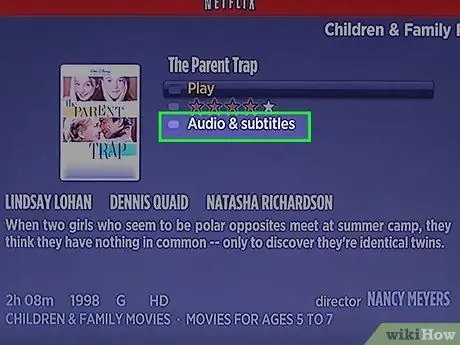
चरण 2. "ऑडियो और उपशीर्षक" विकल्प (ऑडियो और उपशीर्षक) पर क्लिक करें।
आप इसे वीडियो के “विवरण” पेज पर पा सकते हैं।
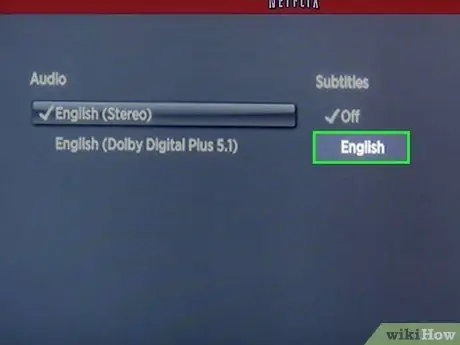
चरण 3. उस पाठ का चयन करें जिसका आप उपयोग करना चाहते हैं।
उपलब्ध उपशीर्षक वीडियो निर्माता द्वारा निर्धारित किए जाते हैं।
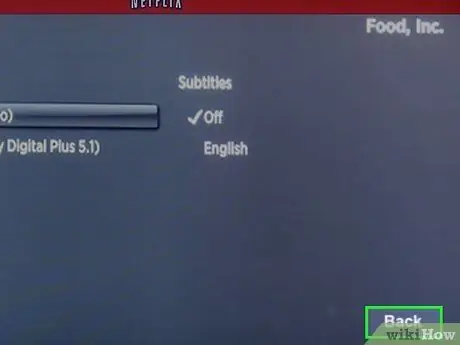
चरण 4. विवरण स्क्रीन पर लौटने के लिए "वापस" दबाएं।
आपका टेक्स्ट चयन सहेज लिया जाएगा।
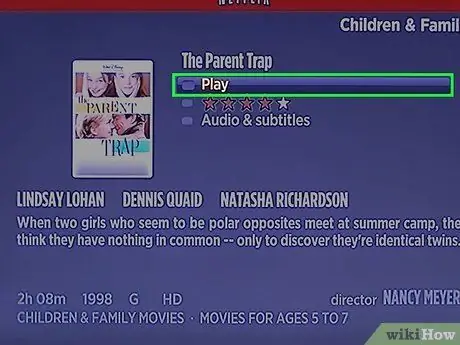
चरण 5. वीडियो चलाएं।
आपके नए उपशीर्षक वीडियो में दिखाई देंगे।
विधि ६ का ११: स्मार्ट टीवी और ब्लू-रे प्लेयर
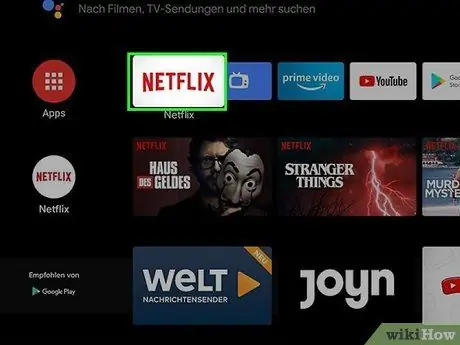
चरण 1. नेटफ्लिक्स ऐप लॉन्च करें।
कई स्मार्ट टीवी में नेटफ्लिक्स देखने के लिए ऐप हैं। उपशीर्षक रूपांतरण प्रक्रिया डिवाइस के आधार पर भिन्न होती है। डिवाइस के पुराने संस्करण उपशीर्षक भी प्रदर्शित करने में सक्षम नहीं हो सकते हैं।
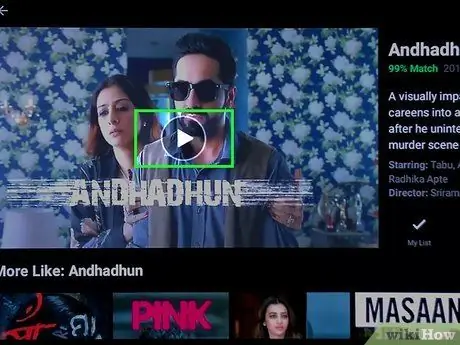
चरण 2. विवरण पृष्ठ खोलने के लिए उस वीडियो का चयन करें जिसे आप देखना चाहते हैं।
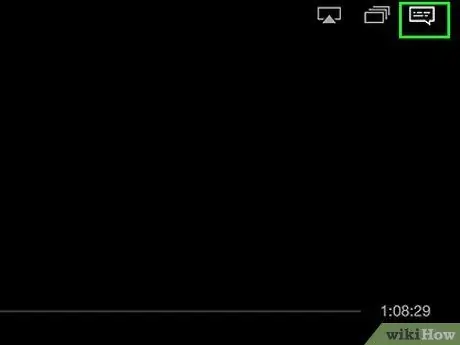
चरण 3. अपने नियंत्रक के साथ "ऑडियो और उपशीर्षक" विकल्प चुनें।
यह एक टेक्स्ट बबल हो सकता है, या यह "ऑडियो और उपशीर्षक" कह सकता है। यदि यह बटन दिखाई नहीं दे रहा है, तो आपका उपकरण उपशीर्षक का समर्थन नहीं करता है।
वीडियो चलने के दौरान आप रिमोट पर डाउन बटन दबाकर भी मेन्यू खोल सकते हैं।
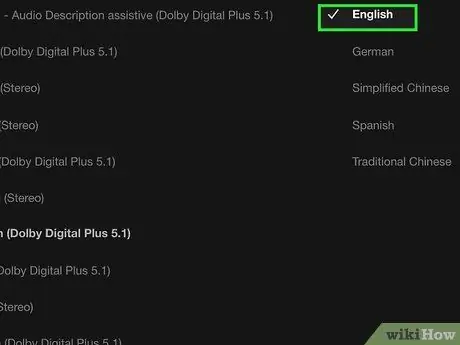
चरण 4. वांछित उपशीर्षक का चयन करें।
वीडियो चलने पर टेक्स्ट तुरंत दिखाई देगा।
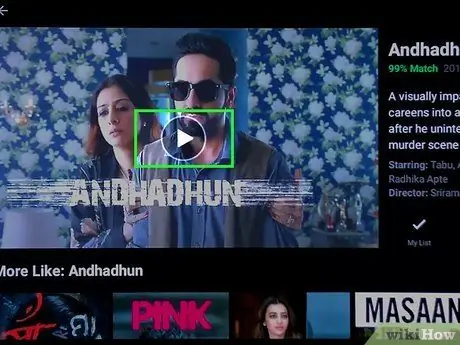
चरण 5. विवरण पृष्ठ पर वापस जाएं और वीडियो चलाएं।
आपकी पसंद का टेक्स्ट प्रदर्शित होगा।
यदि ये चरण काम नहीं करते हैं, तो आपका डिवाइस नेटफ्लिक्स के लिए उपशीर्षक का समर्थन नहीं करता है।
विधि ७ का ११: प्लेस्टेशन ३ और प्लेस्टेशन ४
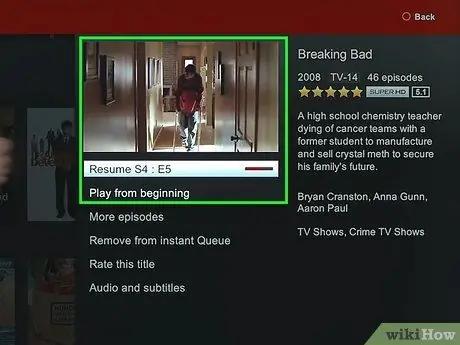
चरण 1. उस वीडियो को चलाना शुरू करें जिसका उपशीर्षक आप प्रदर्शित करना चाहते हैं।
PS3 और PS4 उपशीर्षक का समर्थन करते हैं, जब तक कि वे देखी जाने वाली सामग्री पर उपलब्ध हैं। प्रक्रिया दोनों कंसोल के लिए समान है।

चरण 2. "ऑडियो और उपशीर्षक" मेनू खोलने के लिए नियंत्रक पर नीचे का बटन दबाएं।
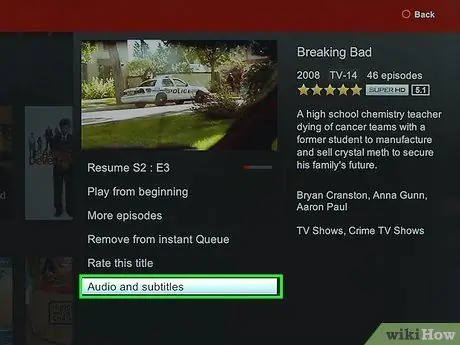
चरण 3. "ऑडियो और उपशीर्षक" चुनें और बटन दबाएं।
यह आपको उपशीर्षक विकल्पों का चयन करने की अनुमति देता है।
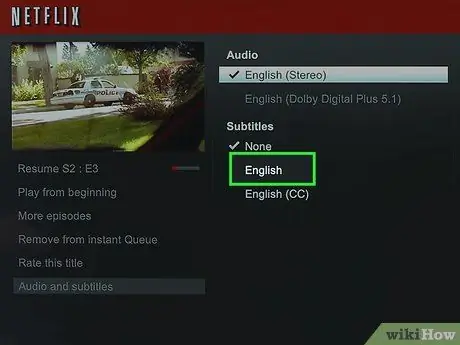
चरण 4. वांछित उपशीर्षक विकल्प का चयन करें।
भाषा के चयन के तुरंत बाद टेक्स्ट दिखाई देगा।
विधि 8 का 11: Wii
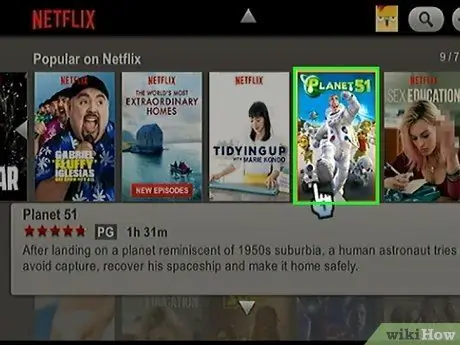
चरण 1. नेटफ्लिक्स खोलें और उस शीर्षक का चयन करें जिसे आप देखना चाहते हैं।
अभी वीडियो न चलाएं। आप जिस वीडियो को देखना चाहते हैं उसके विवरण पृष्ठ पर जाएं।
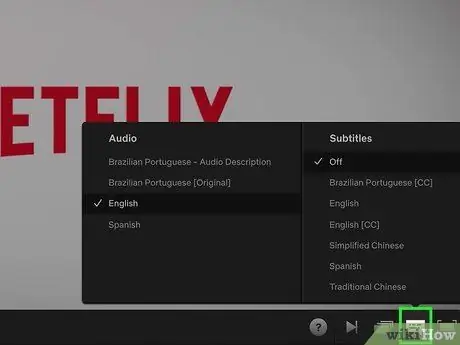
चरण 2. "संवाद" बटन पर क्लिक करने के लिए Wii रिमोट का उपयोग करें।
यह स्पीच बबल के आकार का है और स्क्रीन के दाईं ओर है। यदि यह दिखाई नहीं दे रहा है, तो वीडियो उपशीर्षक का समर्थन नहीं करता है।
किड्स प्रोफाइल Wii पर उपशीर्षक या ऑडियो विकल्प नहीं बदल सकता।
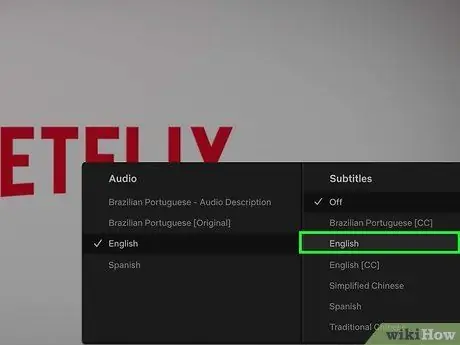
चरण 3. उपशीर्षक चुनें जिसे आप दिखाना चाहते हैं।
आप जिस भाषा को दिखाना चाहते हैं उसे चुनने के लिए Wii रिमोट का उपयोग करें।

चरण 4. वीडियो चलाना प्रारंभ करें।
चयनित उपशीर्षक दिखाई देंगे।
विधि ९ का ११: Wii U
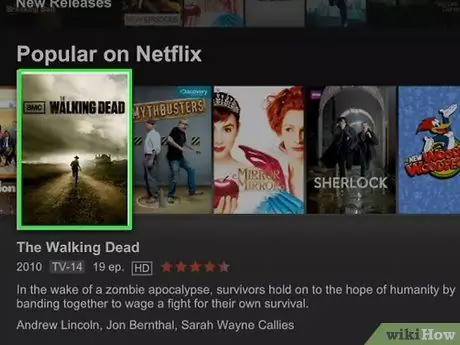
चरण 1. नेटफ्लिक्स चैनल का उपयोग करके वीडियो चलाएं।
यदि आप Wii U का उपयोग कर रहे हैं, तो वीडियो चलने के दौरान उपशीर्षक दिखाई दे सकते हैं।
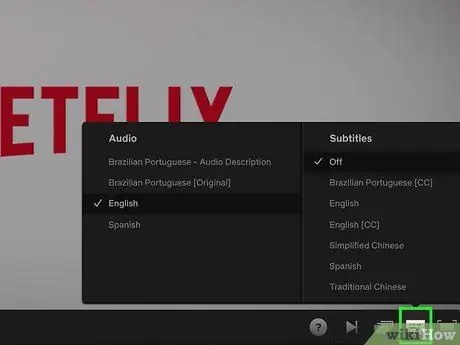
चरण 2. गेमपैड स्क्रीन पर डायलॉग बटन चुनें।
आपके गेमपैड डिस्प्ले पर सबटाइटल विकल्प खुलेंगे। यदि यह विकल्प दिखाई नहीं दे रहा है, तो वीडियो में कोई उपशीर्षक नहीं है।
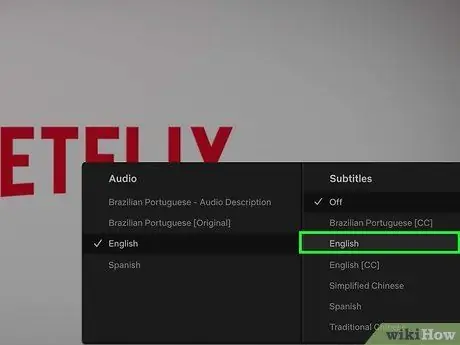
चरण 3. उपशीर्षक का चयन करें जिसका आप उपयोग करना चाहते हैं।
जिस टेक्स्ट को आप दिखाना चाहते हैं उसे चुनने के लिए गेमपैड नियंत्रणों को टैप या उपयोग करें।

चरण 4. वीडियो को फिर से चलाएं।
उपशीर्षक स्क्रीन पर दिखाई देंगे।
विधि १० का ११: एक्सबॉक्स ३६० और एक्सबॉक्स वन
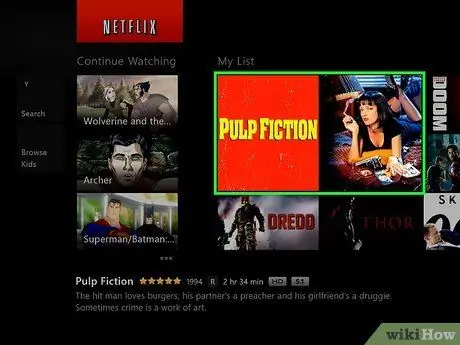
चरण 1. वह वीडियो चलाएं जहां आप उपशीर्षक दिखाना चाहते हैं।
Xbox One और Xbox 360 उपशीर्षक का समर्थन करते हैं। प्रक्रिया दोनों कंसोल के लिए समान है।
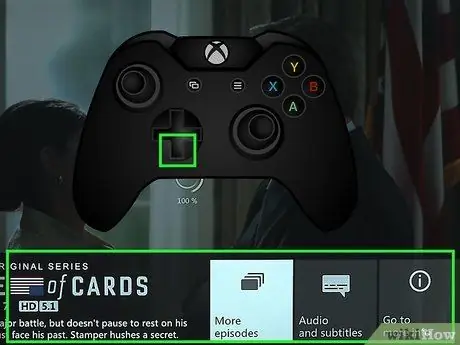
चरण 2. जब वीडियो चल रहा हो तो डाउन बटन दबाएं।
"ऑडियो और उपशीर्षक" विकल्प दिखाई देगा।
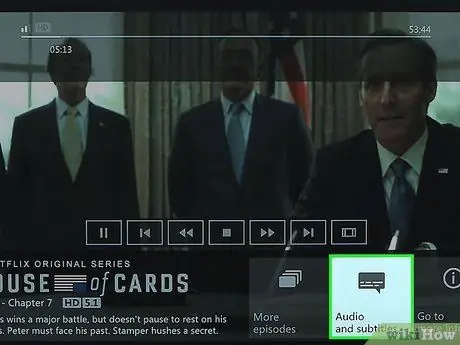
चरण 3. "ऑडियो और उपशीर्षक" चुनें और ए बटन दबाएं।
अब, आप वांछित उपशीर्षक का चयन कर सकते हैं।
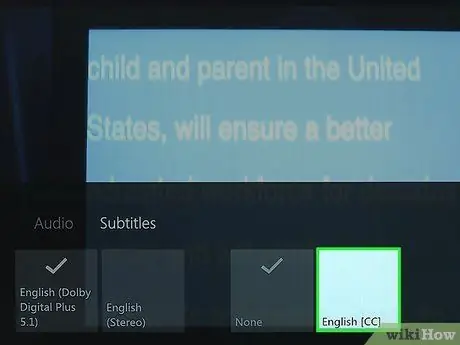
चरण 4. अपना उपशीर्षक विकल्प चुनें।
एक बार चुने जाने पर टेक्स्ट तुरंत दिखाई देगा।
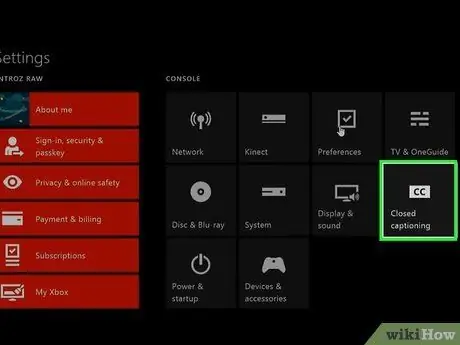
चरण 5. अपने कंसोल पर बंद कैप्शनिंग (सीसी) बंद करें यदि उपशीर्षक दूर नहीं जाते हैं।
यदि सीसी पूरे सिस्टम पर सक्षम है, तो कैप्शन तब भी दिखाई देगा, भले ही वह वीडियो पर अक्षम हो।
- Xbox 360: कंट्रोलर पर "गाइड" बटन दबाएं और "सेटिंग्स" मेनू, "कंसोल सेटिंग्स" पर जाएं, "डिस्प्ले" चुनें और उसके बाद "बंद कैप्शनिंग" विकल्प चुनें। सीसी सिस्टम-वाइड को अक्षम करने के लिए "बंद" चुनें। अब आप उपशीर्षक के बिना वीडियो देखने पर वापस जा सकते हैं।
- एक्सबॉक्स वन: कंट्रोलर पर गाइड बटन दबाएं और "सेटिंग्स" मेनू खोलें। "बंद कैप्शनिंग" चुनें और "बंद" चुनें। आपके वीडियो में अब कैप्शन नहीं हैं.
विधि ११ का ११: Android
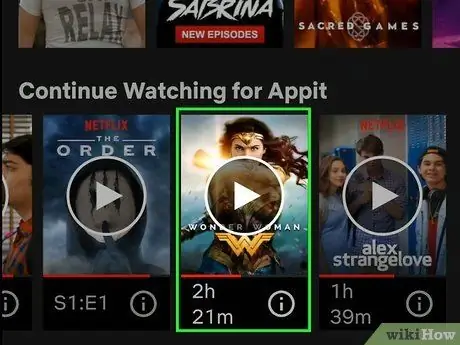
चरण 1. नेटफ्लिक्स ऐप में वीडियो चलाएं।
जब तक डिवाइस नेटफ्लिक्स ऐप को सपोर्ट करता है, सबटाइटल दिखाई दे सकते हैं।
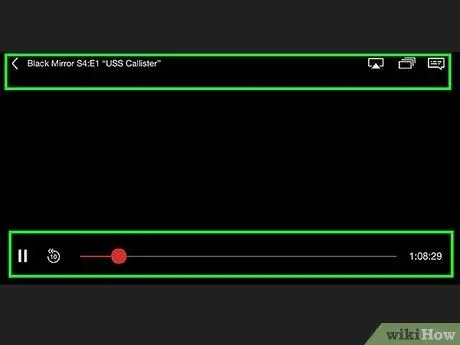
चरण 2. वीडियो प्लेबैक नियंत्रण लाने के लिए जब वीडियो चल रहा हो तो स्क्रीन पर टैप करें।
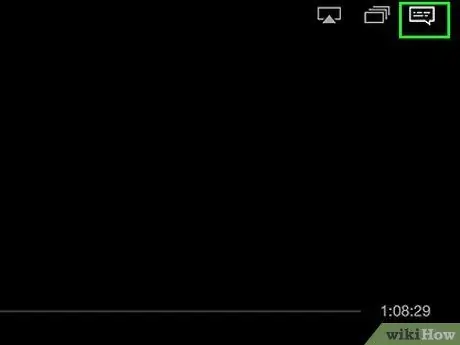
चरण 3. उपशीर्षक विकल्प खोलने के लिए डायलॉग बटन पर टैप करें।
यह बटन स्पीच बबल के आकार में है, और डिवाइस स्क्रीन के ऊपरी दाएं कोने में पाया जा सकता है।
यदि यह बटन मौजूद नहीं है, तो वीडियो का कोई उपशीर्षक नहीं है।
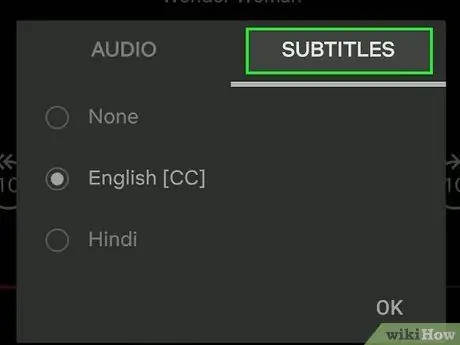
चरण 4. “उपशीर्षक” लेबल पर टैप करें और उन उपशीर्षकों का चयन करें जिनका आप उपयोग करना चाहते हैं।
जब आपने वांछित पाठ का चयन किया है, तो "ओके" टाइप करें। उपशीर्षक वीडियो पर दिखाई देंगे।
टिप्स
- उपशीर्षक को डिफ़ॉल्ट सेटिंग पर सेट करने के लिए सक्रिय होने के बाद वीडियो को 5 मिनट से अधिक समय तक देखा जाना चाहिए। उपशीर्षक को अक्षम करने के लिए भी यही है।
- क्लासिक Roku मॉडल पर क्लोज्ड कैप्शन (CC) उपलब्ध नहीं हैं, लेकिन Roku 2 HD/XD/XS, Roku 3, Roku Streaming Stick, और Roku LT पर उपलब्ध हैं।
- हो सकता है कि नई फिल्मों और टेलीविज़न शो में उपशीर्षक तुरंत न हों, लेकिन वेबसाइट पर प्रदर्शित होने के बाद 30 दिनों के बाद नहीं जोड़े जाएंगे।
- सभी अमेरिकी नेटफ्लिक्स मूवी और टेलीविज़न शो में सबटाइटल होने चाहिए। नेशनल एसोसिएशन फॉर द डेफ द्वारा दायर मुकदमे के बाद, नेटफ्लिक्स ने 2014 से सभी फिल्मों और टेलीविजन शो पर उपशीर्षक प्रदान करने पर सहमति व्यक्त की।







